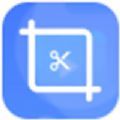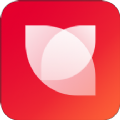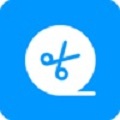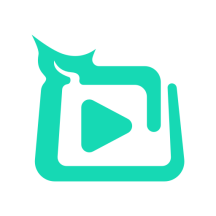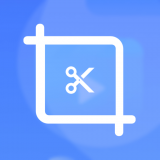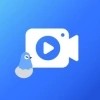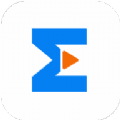剪映如何添加翻转Ⅴ组合动画?剪映是一款剪辑视频的软件,对于新手和小白用户制作剪辑视频非常友好,带有多种特效功能以及裁剪变速功能,非常好用,但是会有好多小伙伴都不知道有些功能如何使用, 下面分享吧小编为大家带来了相关教程,需要的小伙伴快来看看吧。
剪映翻转Ⅴ组合动画在哪添加
1、登录剪映
2、打开剪辑。点击剪映底部的“剪辑”菜单,进入主界面
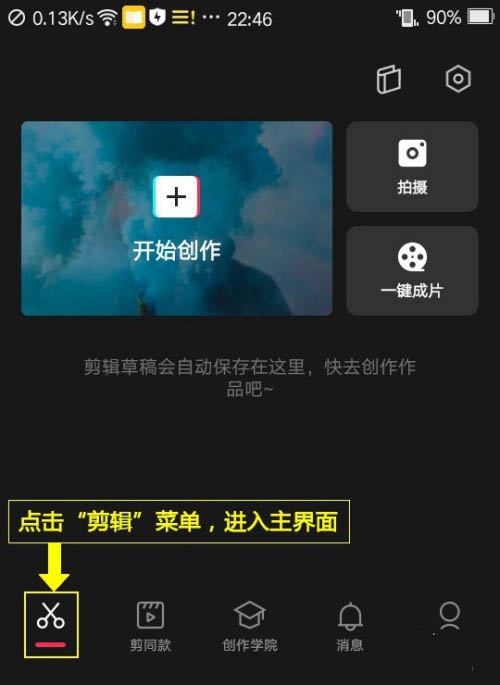
3、开始剪辑。在剪辑主界面顶部,点击“开始创作”
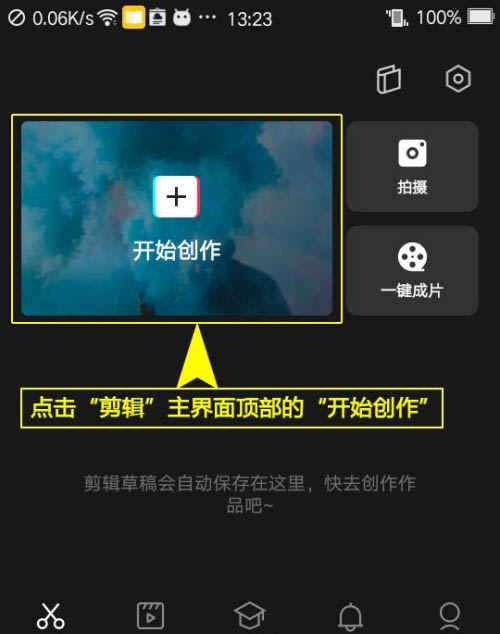
4、添加视频。选择“照片视频”选项卡,点击“视频(照片)”,打开视频(照片)列表,选择拟剪辑的视频(照片),点击“添加”
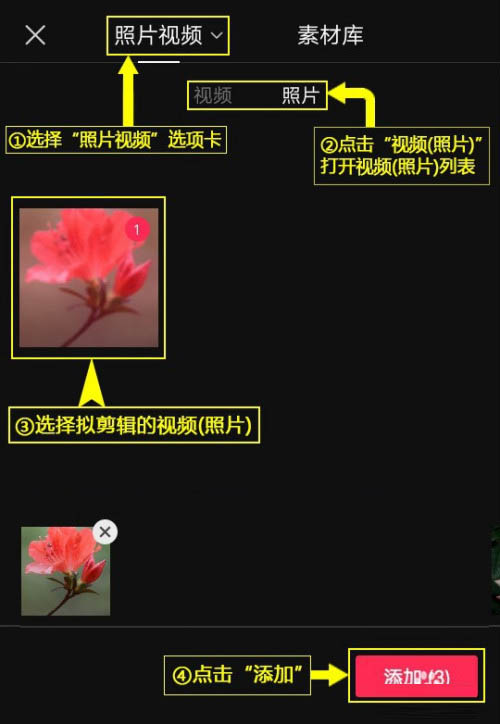
5、打开剪辑。再次点击“剪辑”主菜单,打开二级菜单
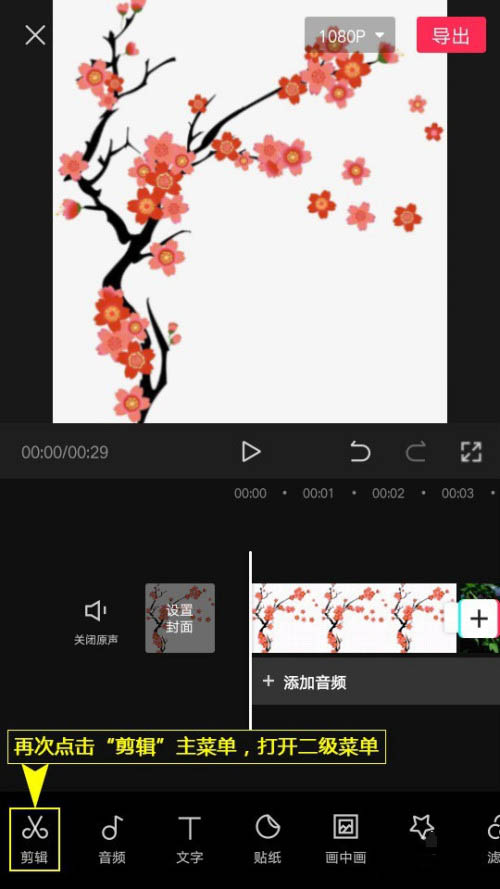
6、打开动画。点击二级菜单“动画”,打开三级菜单
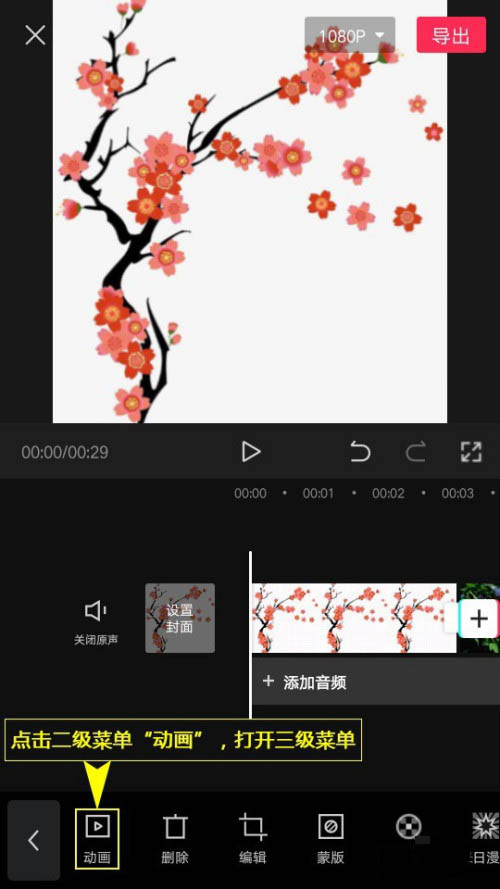
7、选择动画。选择“组合动画”,打开动画列表
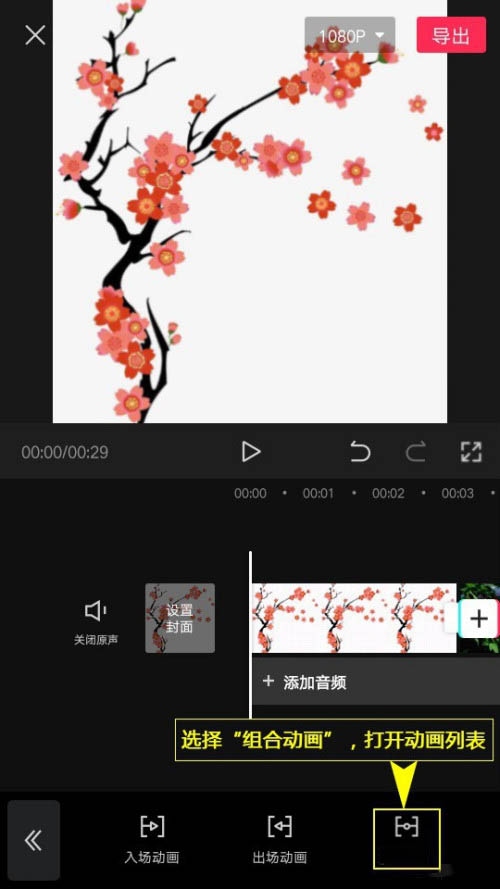
8、设置动画。选择拟添加动画的视频(图片),点击“翻转Ⅴ”,设置动画时长,点击“√”,最后点击“导出”,保存或发布已设置好的视频(图片)
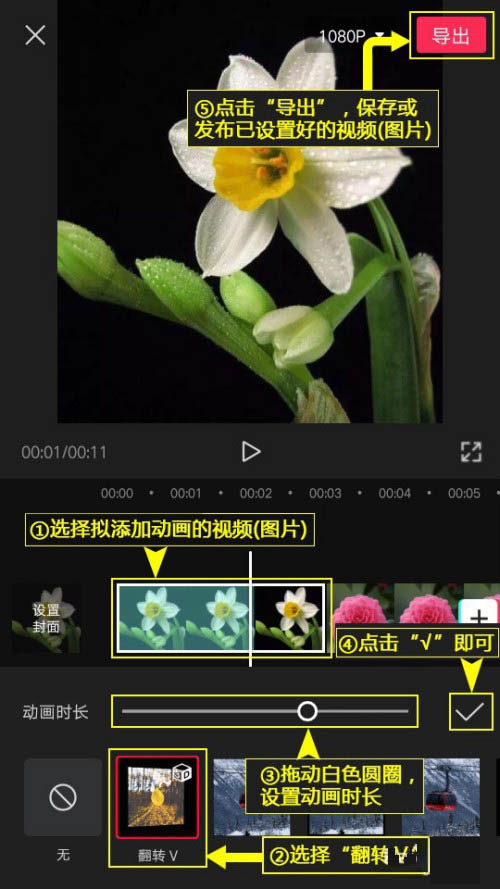
以上就是小编跟大家分享的剪映添加翻转Ⅴ组合动画方法介绍,想了解更多剪映的教程使用,欢迎关注分享吧下载站,每天为你带来各种类型的教程下载!
| 剪映各个功能使用教程大全 | |
| 调节阴影 | 变速视频 |
| 画中画功能使用 | 设置视频封面 |
| 旋转视频 | 去除水印 |
| 使用画布模糊 | 闪退解决 |
| 更多相关教程:点击查看 | |